- Συγγραφέας Lauren Nevill [email protected].
- Public 2023-12-16 18:50.
- Τελευταία τροποποίηση 2025-01-23 15:18.
Το εικονίδιο που εμφανίζεται στη γραμμή διευθύνσεων του προγράμματος περιήγησης, καθώς και στη λίστα αγαπημένων ιστότοπων, ακόμη και στη λίστα αναζήτησης ιστότοπων στο Yandex, είναι μια πολύ χρήσιμη προσθήκη σε άλλους τρόπους για να τραβήξετε την προσοχή στον ιστότοπό σας. Ο τρόπος εφαρμογής αυτής της δυνατότητας περιγράφεται παρακάτω.
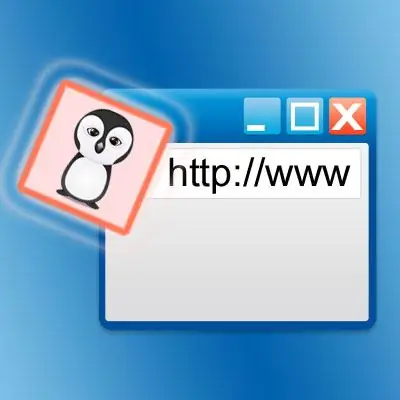
Οδηγίες
Βήμα 1
Αυτό το εικονίδιο ονομάζεται συνήθως "Favicon" (Favorite Icon) και είναι μια εικόνα των 16 επί 16 pixel. Ορισμένα σύγχρονα προγράμματα περιήγησης μπορούν επίσης να εμφανίσουν μεγάλα εικονίδια, αλλά εάν η συμβατότητα μεταξύ προγραμμάτων περιήγησης είναι σημαντική για εσάς, τότε θα πρέπει να καθοδηγηθείτε από αυτό το ελάχιστο πρότυπο. Μπορείτε να δημιουργήσετε μια τέτοια εικόνα μόνοι σας σε οποιονδήποτε επεξεργαστή γραφικών. Τα σύγχρονα προγράμματα περιήγησης μπορούν να διαβάσουν εικονίδια τόσο στη μητρική τους μορφή ico όσο και σε τυπικές γραφικές μορφές gif, png, bmp κ.λπ. Ωστόσο, εάν θέλετε να καλύψετε τον μέγιστο αριθμό τροποποιήσεων του προγράμματος περιήγησης, τότε θα πρέπει να εστιάσετε στη μορφή ico. Είναι δυνατό να σχεδιάσετε την εικόνα που χρειάζεστε στον επεξεργαστή, να την αποθηκεύσετε σε μία από τις τυπικές μορφές και, στη συνέχεια, να τη μετατρέψετε σε μορφή ico χρησιμοποιώντας μία από τις online υπηρεσίες. Ορισμένες από αυτές τις υπηρεσίες μπορούν να προσφέρουν και να δημιουργήσουν ένα favicon εντελώς διαδικτυακά.
Βήμα 2
Όταν δημιουργηθεί το εικονίδιο, θα πρέπει να μεταφορτωθεί στον διακομιστή του ιστότοπού σας με το όνομα favicon.ico. Ορισμένα από τα προγράμματα περιήγησης δεν απαιτούν την ονομασία του εικονιδίου με αυτόν τον τρόπο, αλλά, πάλι, έχοντας υπόψη τη μέγιστη συμβατότητα μεταξύ προγραμμάτων περιήγησης, θα πρέπει να εστιάσετε στις πιο αυστηρές απαιτήσεις. Η ίδια η διαδικασία λήψης είναι ευκολότερη μέσω του διαχειριστή αρχείων, το οποίο αποτελεί μέρος οποιουδήποτε συστήματος διαχείρισης περιεχομένου ή πίνακα διαχείρισης του παρόχου φιλοξενίας σας. Είναι καλύτερο να τοποθετήσετε το αρχείο στον ριζικό φάκελο του ιστότοπου - εδώ είναι όπου τα προγράμματα περιήγησης και τα ρομπότ αναζήτησης το αναζητούν από προεπιλογή, εάν δεν υπάρχει ρητή διεύθυνση στον κώδικα σελίδας.
Βήμα 3
Τέλος, θα πρέπει να προσθέσετε μια ένδειξη του εικονιδίου στον πηγαίο κώδικα HTML των σελίδων του ιστότοπου. Η αντίστοιχη ετικέτα για τον Internet Explorer μοιάζει με αυτό: Άλλα προγράμματα περιήγησης κατανοούν τη διαφορετική έννοια του χαρακτηριστικού "rel": Για να ευχαριστήσετε όλους, είναι καλύτερο να προσδιορίσετε και τα δύο. Εάν τοποθετήσατε το αρχείο εικονιδίων όχι στη ρίζα του ιστότοπου, αλλά κάπου αλλού, τότε στο χαρακτηριστικό "href" θα πρέπει να καθορίσετε την πλήρη διαδρομή προς το εικονίδιο. Αυτές οι δύο γραμμές πρέπει να τοποθετηθούν μεταξύ των ετικετών και. Δηλαδή, πρέπει να ανοίξετε την απαιτούμενη σελίδα στον επεξεργαστή σελίδων του συστήματος ελέγχου, να την αλλάξετε στη λειτουργία επεξεργασίας κώδικα html, να βρείτε τη γραμμή που περιέχει την ετικέτα και να προσθέσετε τις δύο γραμμές που αναφέρονται παραπάνω πριν από αυτήν. Στη συνέχεια, αποθηκεύστε τις αλλαγές σας στη σελίδα.






